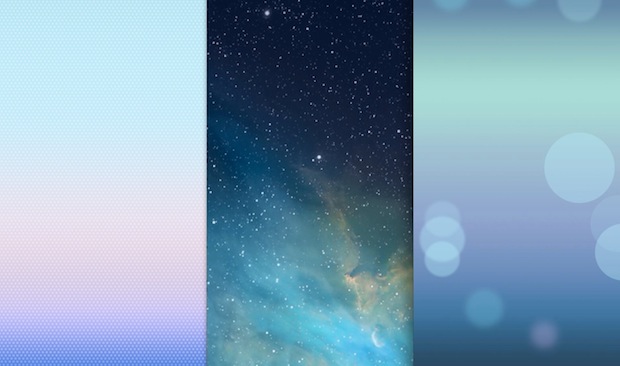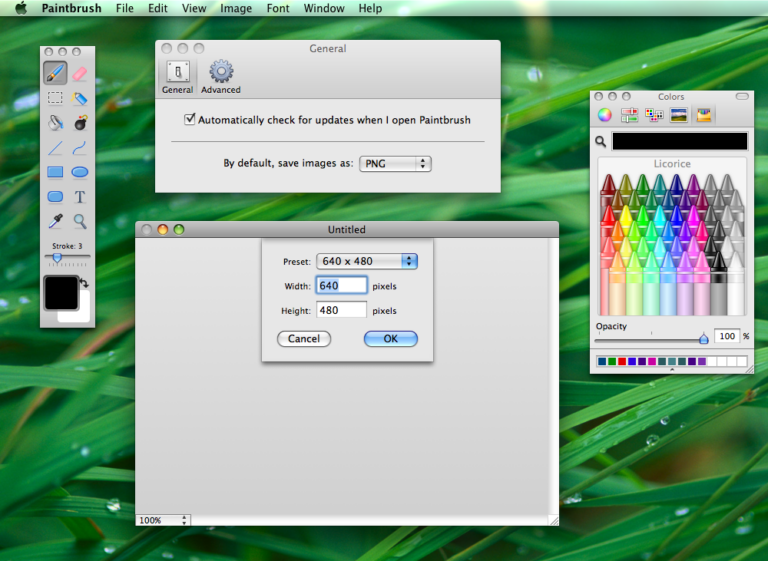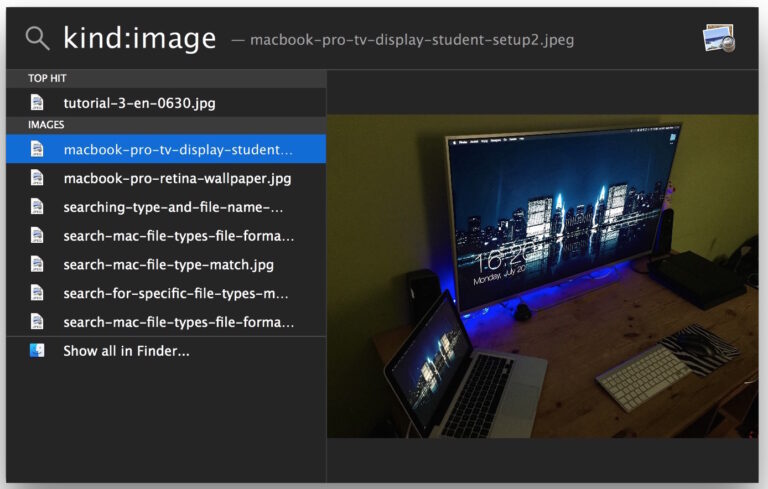Как воспроизводить видео с YouTube в фоновом режиме на iPhone и iPad
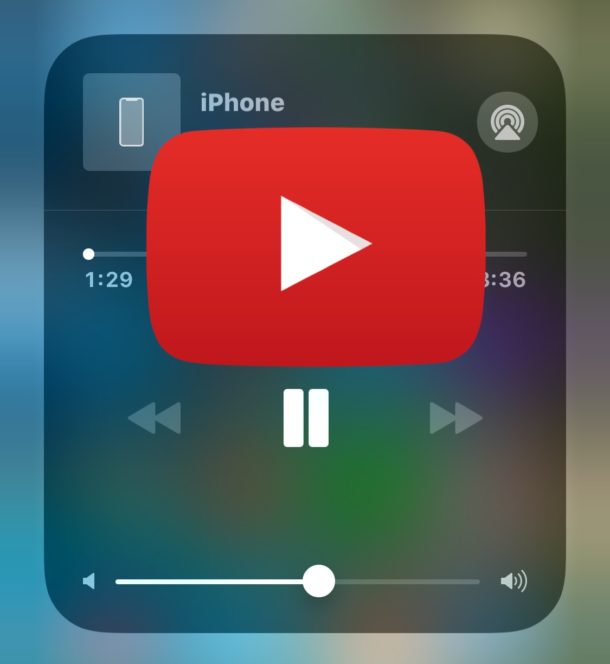
Многие пользователи iPhone и iPad любят воспроизводить видео на YouTube в фоновом режиме, часто для прослушивания музыки или прослушивания подкастов или ток-шоу. Например, возможно, вы нашли на YouTube отличную песню, которой хотите наслаждаться во время игры или во время практики иностранного языка, или, может быть, вы просто хотите слушать видео YouTube в фоновом режиме, пока вы занимаетесь чем-то еще. Воспроизведение видео с YouTube в фоновом режиме iPhone или iPad желательно по многим причинам, но это уже не так просто, как просто нажать кнопку воспроизведения и затем вернуться на главный экран iOS.
Это руководство покажет вам несколько различных способов воспроизведения YouTube в фоновом режиме на iPhone или iPad, и обсуждаемые методы работают как в iOS 12, так и в iOS 11.
Как воспроизводить видео с YouTube в фоновом режиме на iPhone и iPad в iOS 12 или iOS 11
Программы для Windows, мобильные приложения, игры - ВСЁ БЕСПЛАТНО, в нашем закрытом телеграмм канале - Подписывайтесь:)
Первый метод, который мы рассмотрим, работает для успешного воспроизведения видео с YouTube в фоновом режиме iPhone или iPad с новейшими версиями iOS. Вот как это можно сделать:
- Откройте Safari на iPhone или iPad
- Откройте видео YouTube, которое хотите воспроизвести в фоновом режиме
- Коснитесь значка действия «Поделиться», он выглядит как прямоугольник со стрелкой, вылетающей из него.
- Найдите и выберите «Запросить сайт рабочего стола» в параметрах действия.
- Это обновит видео YouTube в настольную версию YouTube.
- Начните воспроизведение песни или видео на YouTube и дождитесь завершения показа рекламы.
- Теперь нажмите кнопку вкладок Safari, это выглядит как два перекрывающихся квадрата
- Переключитесь на новую вкладку или создайте новую вкладку и загрузите любой веб-сайт в этой новой вкладке (например, этот)
- Теперь вернитесь на главный экран iOS и выйдите из Safari, нажав кнопку «Домой» или жест «Домой».
- Наслаждайтесь просмотром видео на YouTube в фоновом режиме! Звук будет продолжать воспроизводиться, пока вы выполняете другие задачи, и вы можете приостановить и возобновить воспроизведение через Центр управления iOS.
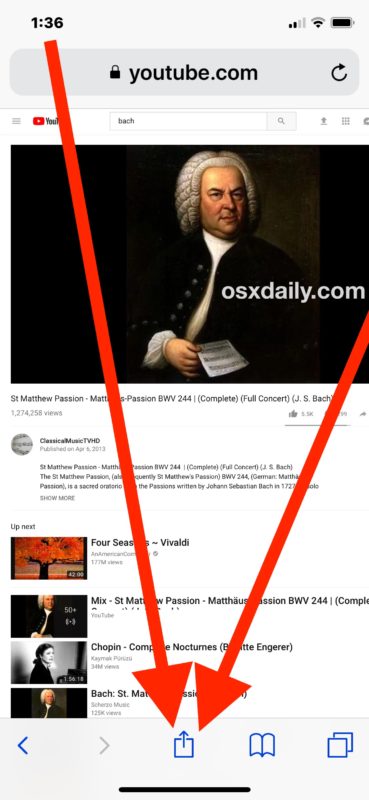
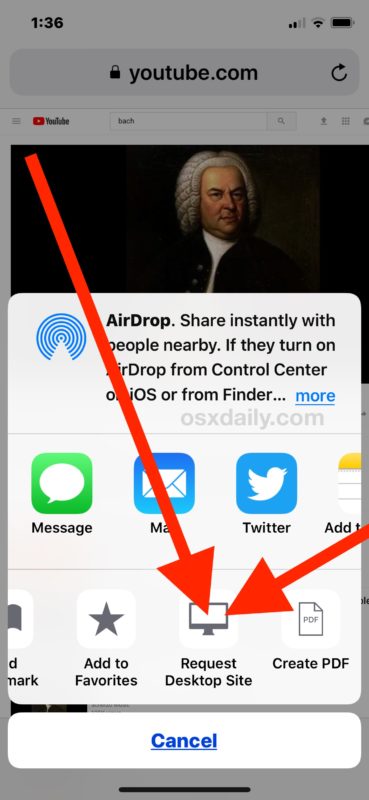
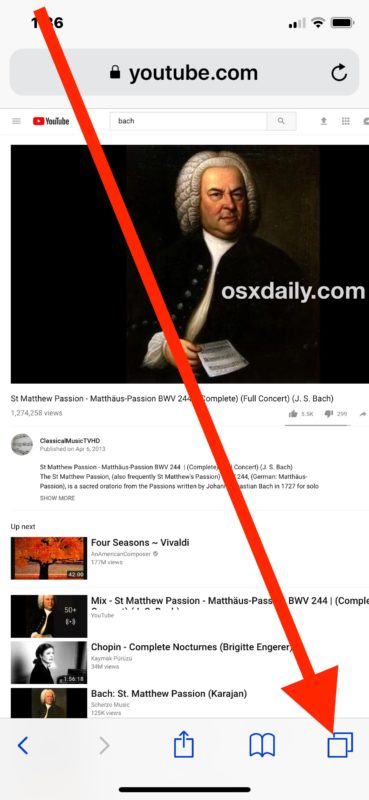
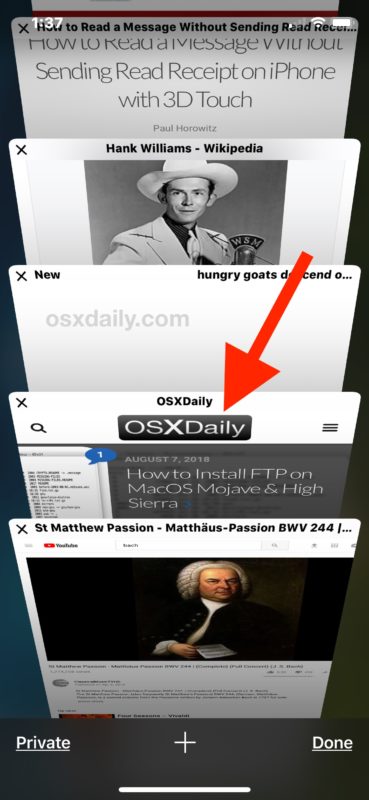
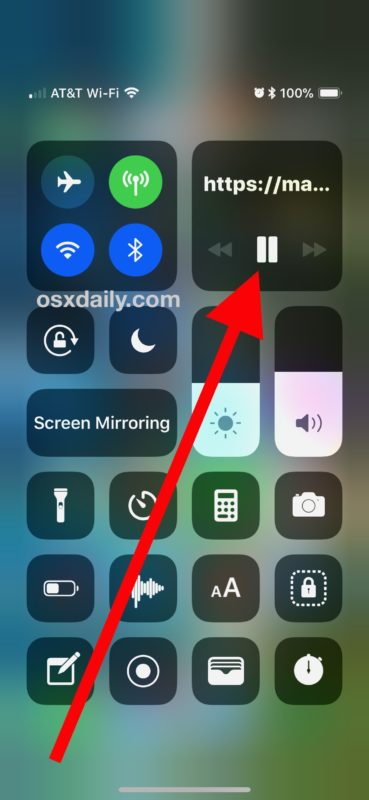
Это было протестировано и подтверждено, что работает с любым воспроизведением видео YouTube в фоновом режиме как на iPhone, так и на iPad с Safari в iOS 12 и iOS 11.
Если у вас возникли трудности, просто повторите шаги. Важно использовать функцию «Запросить сайт рабочего стола» в iOS Safari, так как она переключается на другую вкладку в Safari перед выходом из приложения. Отсутствие любого шага приведет к сбою воспроизведения фонового видео. Кроме того, убедитесь, что вы смотрите видео YouTube в Safari, а не в приложении YouTube, чтобы это работало, как описано.
Как воспроизводить видео с YouTube в фоновом режиме на заблокированном iPhone или iPad
Еще один трюк для воспроизведения видео YouTube в фоновом режиме работает для воспроизведения звука, когда устройство заблокировано, то есть экран выключен, а устройство не используется. Это фоновое воспроизведение видео на YouTube, но, конечно, iPhone или iPad не используются, когда устройство заблокировано, вместо этого устройство может оставаться без присмотра. Этот трюк работает как с iPad, так и с iPhone, если на iOS установлено официальное приложение YouTube. Вот как работает этот трюк:
- Откройте приложение YouTube, затем начните воспроизведение видео, которое хотите воспроизвести, в фоновом режиме.
- Теперь дважды быстро нажмите кнопку питания / блокировки / сна, видео должно продолжать воспроизводиться в фоновом режиме, пока устройство заблокировано.
Воспроизведение видео с YouTube в фоновом режиме на iPhone и iPad с помощью другого браузера
Другой вариант, который работает для воспроизведения видео с YouTube в фоновом режиме, – это использование другого веб-браузера.
Например, многие пользователи сообщают, что им повезло с воспроизведением видео YouTube в фоновом режиме из приложений веб-браузера Opera, Dolphin и Firefox в iOS.
Ваши результаты могут отличаться, но поделитесь с нами тем, что работает для вас, в комментариях ниже. Метод, использованный на скриншотах здесь, – это первый подход, описанный выше, включающий Safari Request Desktop -> Play YouTube Video -> Switch Safari Tabs -> Leave Safari, чтобы продолжить воспроизведение в фоновом режиме.
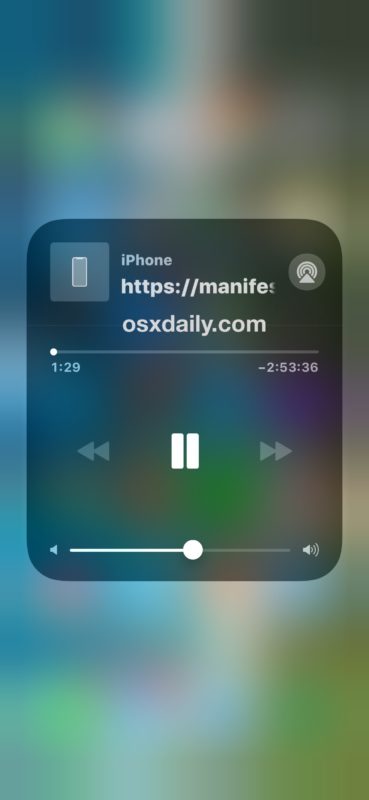
Как вы, наверное, заметили, задача фонового воспроизведения видео YouTube и прослушивания звуковой дорожки в другом месте iOS становится все более сложной задачей, и многие методы, которые раньше работали для воспроизведения фонового YouTube, больше не работают в iOS. Например, метод воспроизведения YouTube в фоновом режиме на iOS 9 и iOS 8 не работает в iOS 12 или iOS 11, поэтому вместо этого пользователям новой операционной системы придется следовать инструкциям, изложенным выше.
Какой метод вы используете для воспроизведения видео с YouTube в фоновом режиме на iPhone или iPad? У вас есть другое решение, которое здесь не упоминается? Поделитесь своим опытом прослушивания YouTube в фоновом режиме на устройстве iOS в комментариях ниже!
Программы для Windows, мобильные приложения, игры - ВСЁ БЕСПЛАТНО, в нашем закрытом телеграмм канале - Подписывайтесь:)